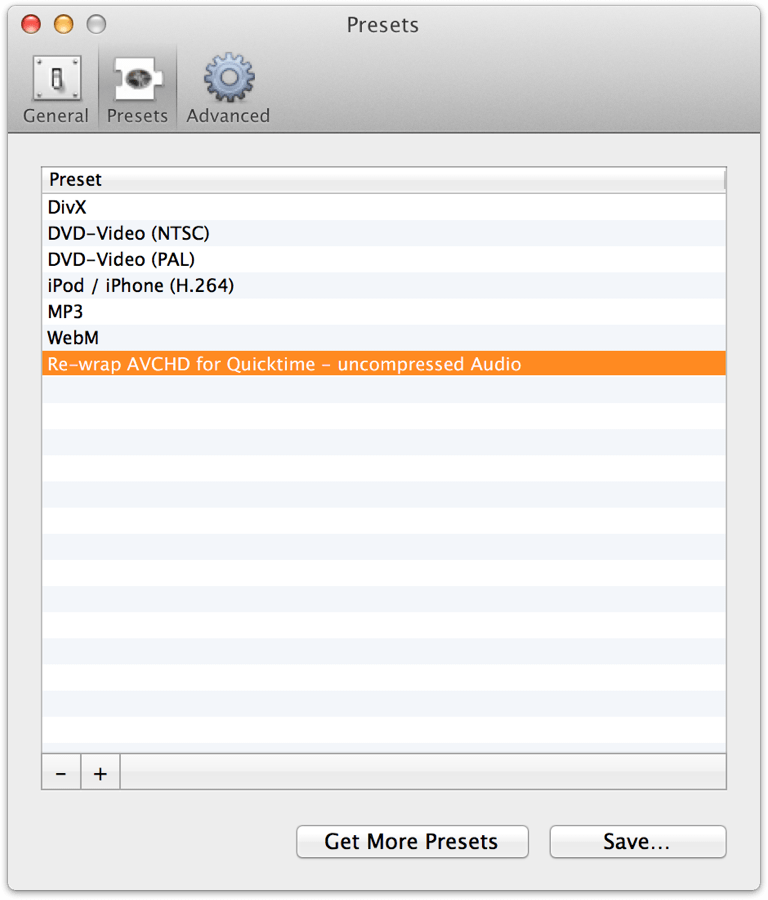そのアプリケーションを選択する理由と解決までの軌跡 その2
長過ぎて日記が途中で切れてしまったので、その1から続き。
動画プレーヤー
| アプリ名 | 利用者数 | どんなアプリ? | 分類 |
|---|---|---|---|
| MPlayerX | 6 | 動画プレーヤー | 動画プレーヤー |
| VLC | 6 | 動画プレーヤー | 動画プレーヤー |
| Perian(開発終了) | 1 | Quicktimeで閲覧可能な動画を拡張するシステム環境設定 | 動画プレーヤー |
- 動画の種類によっては、OSX標準のままでは見られないものがある。
- MacBookで見られない動画があると悔しいので、以下の3つは必携のアプリ。
- Perian(2011年7月のバージョン1.2.3で開発終了)
- Niceplayer.app(Perianが代替アプリとして推奨)
- VLC.app
flv(フラッシュビデオ)
- ところで、MavericksになってOSX標準ではQTKitを使わなくなったようだ。
- QuickTime Player(X)では、flvをmovに変換してから再生するようになった。
- Quick Lookでflvを再生できなくなってしまった。
- flvのファイルアイコンにプレピュー画像が表示されなくなった。
- 但し、QuickTime Player 7なら、QTKitを活用したPerianの効力が生きているようだ。
- QuickTime Player 7では、変換なしでflvの再生がすぐに始まる。
- flvをQuick Lookで表示できなくなってしまったのは不便。解決策を知らない。
AVCHD規格のMTS形式
- AVCHD規格のMTS形式(SDカードに保存するホームビデオに多い)は、VLCで再生できる。
- VLCは、Eキーで正方向のコマ送りは出来るのだけど、逆方向のコマ送りが出来ない?(不便)
- やはりmov形式に変換してしまった方が、利便性は良くなる。
- アイコンプレビューが表示されるし、
- Quick Lookで再生もできるし、
- QuickTime Playerで正逆のコマ送りもできる。(←・→キー)
- MTS→mov変換には、Media Converterが快適。
- Presetsのページから、Re-wrap AVCHD for Quicktime - uncompressed Audioをダウンロードして、
- Media Converterを起動して、Media Converter >> Preferences... >> Presetsを開いて、追加した。
- Re-wrapという名前のとおり、MTSというコンテナ(動画データの入れ物)から、movというコンテナに入れ替えるだけ。
- よって、その変換は素早く完了する。中身の動画データもそのままなので、劣化もない。
日記
| アプリ名 | 利用者数 | どんなアプリ? | 分類 |
|---|---|---|---|
| Day One | 3 | 日記 | 日記 |
- かつて10年日記を使ってみたが、そんなに続かなかった。(2、3年は続けた)
- このブログは不定期更新だけど、いまだに続いている。(2006年10月から)
- 毎日続ける1行日記よりも、何かに感動して書きたい思いが強くなった時だけ書く、というスタイルが合っているのかもしれない。
- 1行日記的な年間行事の記録なら、カレンダー.appに1行日記用のカレンダーを追加するのも良さそう。
表計算
| アプリ名 | 利用者数 | どんなアプリ? | 分類 |
|---|---|---|---|
| Numbers | 4 | 表計算 | 表計算 |
| OpenOffice | 2 | 表計算・ワープロ・プレゼン書類の作成ツールのセット | 表計算 |
- 表計算アプリは、コンピューターによって可能になった、偉大な発明だと思う。
- 今時の会社は、もしも表計算アプリがなくなったら、存在できないと思う。
- 決算での複雑な引当金計算とか、会計監査での妥当性の証明とか、表計算アプリに頼りきっている。
- 初めて使った表計算アプリは、マルチプラン(MS-DOS環境)だった。
- マルチプランは相当使い込んだが、その後Excel(Windows)に移行した。
- MacOSでもExcel*1は使えたが、操作性はWindowsの方が遥に良かった。
- どうせ互換性がないのなら、オープンソースの表計算アプリで十分と考え、MacBook以降Excelは使わなかった。
- 当初OpenOfficeを使おうと思っていたのだが、X11環境が必要なのと、日本語の書式崩れあったので、
- OpenOfficeベースの、OSXネイティブのGUI環境で動くNeoOfficeを使い始めた。日本語表示もいい感じ。
- その後、OpenOfficeのバージョンも進み、X11不要でOSXネイティブ環境で動くようになった。日本語の書式崩れもない。
- Mavericksの現在、表計算アプリはOpenOffice 4.0.1を使っている。
- オフィス系の統合ソフトだけど、ほとんど表計算アプリしか使わない。
- Numbersについては現在、以下の条件を満たしていれば、無料らしい。
- これまで利用してきた表計算アプリの変遷
| CPU | マシン | OS環境 | 利用していた表計算アプリ |
|---|---|---|---|
| PowerPC | iMac、PowerBook G3 | MacOS9 | Excel |
| PowerPC | PowerBook G4 | OSX 10.4 Classic環境 | Excel |
| Intel | MacBook | OSX 10.6 | NeoOffice |
| Intel | MacBook Pro Retina 15 | OSX 10.9 | OpenOffice |
| iPhone | iOS7 | Numbers |
分類なし
| アプリ名 | 利用者数 | どんなアプリ? | 利用経験からのコメント |
|---|---|---|---|
| CheatSheet | 7 | commandキー長押しでショートカットキーの一覧を表示する | たまにショートカットの一覧を見直すと発見がある!かも。 |
| f.lux | 6 | 時刻によってモニタの色温度を変更する | |
| Keynote | 6 | プレゼンテーション資料作成エディタ | |
| TextExpander | 6 | 定型文を挿入する | ユーザ辞書でいいじゃん、と思ったが、ユーザ辞書にはない便利さがありそう。 (利用経験なし) |
| DragonDrop | 5 | ファイルの一時置場 | |
| Dropzone | 4 | Dockのスタック表示、Webへのアップロード、ファイルの圧縮や移動 | |
| Visits | 4 | メニューバーでGoogle Analyticsを表示 | |
| MenuTab for Facebook | 3 | メニューバーからFacebookの通知などをチェック | |
| TotalSpaces | 3 | Spacesを再現する | |
| Transmit | 3 | FTPアップローダー | 最近はめっきりFTPでアップロードすることがなくなってしまった。 |
| 翻訳 タブ | 3 | メニューバーからGoogle 翻訳 | |
| SoundFlower | 1 | サウンド入出力を自在にコントロールできる仮想オーディオデバイス | MacBookが発する音をデジタルデータとして加工したい時に欲しくなる。 オーディオファイルの繋ぎ方 - ザリガニが見ていた...。 |
| FlickrExport for iPhoto | 1 | iPhotoからFlickrにアップロードする | 重宝している。 |
| Temperature Monitor | 1 | マシンのあらゆる温度を表示する | 初代MacBookはかなり熱かったけど、MacBook Pro Retinaは熱くならない。以前ほど、温度を気にしなくなった。 |